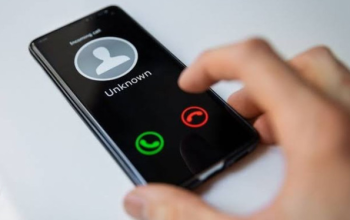Password telah umum dipakai untuk bisa terhubung dengan Wifi di perangkat. Nggak sekadar alat penyambung perangkat dan jaringan, adanya password ini juga demi mengamankan bandwith dari pencurian serta membantu proses transmisi data didalam. Selain Wifi, sebenarnya ada cara lain agar pengguna dapat mengakses Wifi. Cara Ini Bisa Buat Kamu Terhubung ke Wifi Tanpa Password dengan Mudah Lho.
Metode akses Wifi tanpa password ini merupakan inisiatif dari para produsen layanan Wifi, atas alasan kenyamanan dan kepraktisan. Meski begitu, ternyata pengaplikasiannya tak semudah yang diwacanakan. Karena hal tersebut( akses Wifi tanpa password) dapat dianggap sebagai pelanggaran izin dan etika, terutama jika yang diakses adalah Wifi milik orang.

Solusi atas hal tersebut sangat mudah. Pengguna hanya perlu meminta izin dan persetujuan dari pemilik Wifi tersebut. Jika telah mengantongi izin, pengguna dapat langsung mencoba trik akses Wifi yang ada dalam artikel ini. Khusus Wifi milik publik, izin akses biasanya dapat ditemukan pada poster maupun rambu-rambu.
Dalam akses Wifi tanpa password ini, terdapat dua protokol nirkabel yang digunakan untuk jaringan WiFi yang memungkinkan pengguna untuk terhubung tanpa kata sandi, sayangnya salah satunya sudah tidak bisa digunakan lagi.
Ialah WiFi Protected Setup (WPS) protokol yang dimaksud( telah dihentikan) dalam pernyataan diatas. Protokol ini telah dihentikan penggunaannya dan hanya bekerja pada perangkat lama. WPS telah digantikan oleh Device Provisioning Protocol (DPP) atau Wi-Fi Easy Connect, yang resmi dirilis sejak 2018 silam oleh WiFi Alliance.DPP ini diklaim jauh lebih aman dibanding WPS yang telah tiada.
DPP/Wi-Fi Easy Connect, Protokol yang Diinisiasi oleh Google
Perangkat Android 10 dan versi yang lebih baru menggantikan WPS dengan koneksi keamanan DPP. Didalamnya terdapat penguncian yang lebih aman dan ketat pada transmisi data dan membantu konektivitas perangkat yang lebih mudah ke jaringan dan router tanpa kata sandi.
Memiliki nama lain “Wi-Fi Easy Connect”, berikut adalah hal-hal yang perlu kamu tahu mengenai protol ini:
- Koneksi ini menggunakan keamanan WPA3 tetapi tetap mendukung WPA2.
- DPP membantu perangkat Wi-Fi terhubung ke router tanpa menggunakan SSID dan kata sandi.
- Protokol ini memungkinkan perangkat untuk terhubung dengan cepat ke jaringan Wi-Fi (dengan router atau tanpa router menggunakan perangkat untuk mengelola koneksi) tanpa memerlukan SSID dan kata sandi.
- Protokol ini menggunakan Tag NFC, Kode QR, Bluetooth LE, dan string karakter yang dapat dibaca manusia (kombinasi – SSID/kata sandi yang umum digunakan) untuk mendapatkan akses jaringan, perangkat, dan internet.
Teknologi DPP/WiFi Easy Connect ini tergolong masih baru, dimana para pengembang belajar untuk terus mengintegrasikannya dengan protokol dan fitur-fiturnya ke dalam perangkat dan aplikasi mereka.
Diketahui, perusahaan pertama yang memulai pemakain DPS ini adalah Google. Perusahaan ini kali pertama menggunakan protokol DPS pada saat merilis Android 10 mereka beberapa waktu lalu. Bagi kamu yang ingin mengetahui apa saja perangkat yang telah menggunakan DPS didalamnya, kemungkinan kamu tidak akan menemukannya, mengingat DPS ini tergolong masih baru dan belum banyak perangkat dan aplikasi belum menerapkan fungsi DPP.
Langkah pertama: Menyiapkan Konfigurator untuk Peroleh Kode QR
Agar perangkat baru dapat menggunakan DPP/WiFi Easy Connect untuk terhubung ke router tanpa kata sandi, pertama-tama sebagai pemilik, kamu harus menyiapkan konfigurator dulu. Konfigurator ini berfungsi untuk menghubungkan perangkat ke jaringan Wi-Fi dan mengirimkan kode QR untuk digunakan perangkat lain.
Jika kode QR telah dipindai, perangkat baru akan terhubung ke jaringan yang sama tanpa memerlukan kata sandi. Setelah berhasil terhubung, perangkat baru tersebut secara otomatis menjadi konfigurator lain jika mendukung protokol DPP.
Perangkat Android 10 atau yang lebih baru lebih mudah untuk menggunakan konfigurator diatas untuk memperoleh kode QR. Sementara perangkat lain, seperti iPhone masih membutuhkan menawarkan aplikasi pihak ketiga untuk membuat kode QR didalamnya. Untuk bisa terhubung dengan protokol Wi-Fi Easy Connect di Android 10+, agar bisa memproleh kode QR, caranya adalah sebagai berikut:
- Buka Pengaturan dan pilih Jaringan & Perangkat
- Ketuk Wi-Fi dari opsi yang tersedia
- Pilih SSID kamu yang terhubung atau ketuk ikon Pengaturan di sebelahnya.
- Ketuk menu tarik-turun Lanjutan.
- Pilih ikon Bagikan di bagian atas, di bawah status koneksi Wi-Fi.
- Kode QR akan muncul di layar dan siap dipindai oleh perangkat lain
Langkah Kedua: Menghubungkan Perangkat ke Wifi Tanpa Password
Jika perangkat telah memuat kode QR didalamnya, maka perangkat telah siap untuk dihubungkan dengan jaringan Wifi tanpa password. Tiap model perangkat, baik Hp atau tablet memiliki metode berbeda untuk memindai kode QR Wi-Fi, tergantung versi OS yang dibawanya.
Cara Menghubungkan ke Wi-Fi tanpa kata sandi di Android 10 dan yang lebih baru
- Buka Pengaturan.
- Pilih Jaringan & Internet.
- Pilih Wi-Fi.
- Gulir ke bawah (jika daftar SSID kamu panjang) dan ketuk ikon pemindaian QR di sisi kanan baris “Tambah Jaringan”.
- Pemindai Kode QR akan muncul. Pindai kode QR cetak atau digital di perangkat yang terhubung saat menggunakan ponsel sebagai konfigurator. kamu dapat memindai perangkat apa pun yang memiliki kode QR Wi-Fi.
Cara menghubungkan Wi-Fi tanpa kata sandi di Android 9 dan versi sebelumnya menggunakan DPP/Easy Connect
- Buka Play Store dan cari kode QR Wi-Fi
- Instal aplikasi QR pilihan dari daftar. Dalam contoh ini, kami memilih pemindai kata sandi WiFi QRCode dari Tech Tool.
- Luncurkan aplikasi, lalu pindai kode QR Wi-Fi yang ditampilkan di perangkat DPP/Easy Connect. Tergantung pada aplikasi dan OS Android, kamu mungkin akan diminta untuk terhubung sebelum terhubung ke jaringan.
- Layar kini muncul, menampilkan status koneksi kamu
Cara Menghubungkan Wi-Fi tanpa kata sandi di iOS/iPhone
- Buka aplikasi Kamera bawaan
- Arahkan iPhone ke kode QR Wi-Fi yang ditampilkan pada konfigurator (perangkat DPP/Easy Connect).
- Ketuk Gabung Jaringan [SSID] setelah muncul di layar kamera.